1、下载VSCode
官网下载地址,选择需要的进行下载
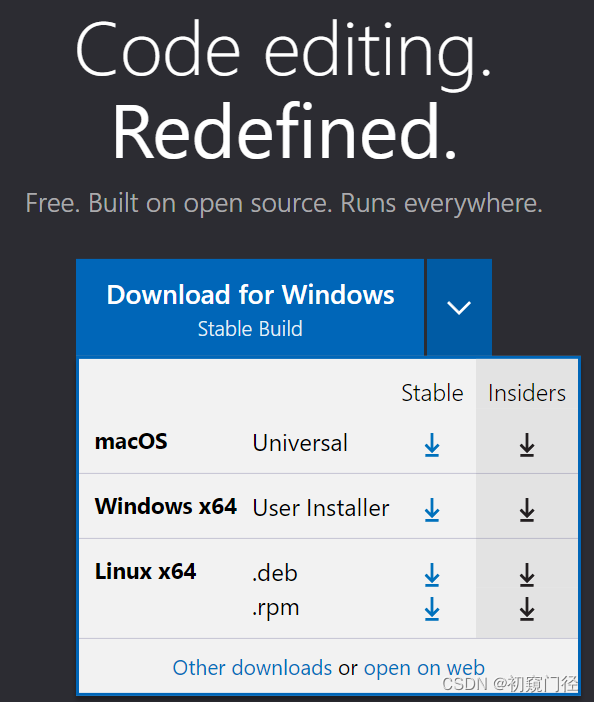
2、安装SSH插件
安装完成之后,启动vscode,选择左侧Extensions 选项卡,在输入框搜索 remote ,选择安装Remote-SSH插件(我使用了汉化,如果要用汉语,也是在这里,输入Chinese)

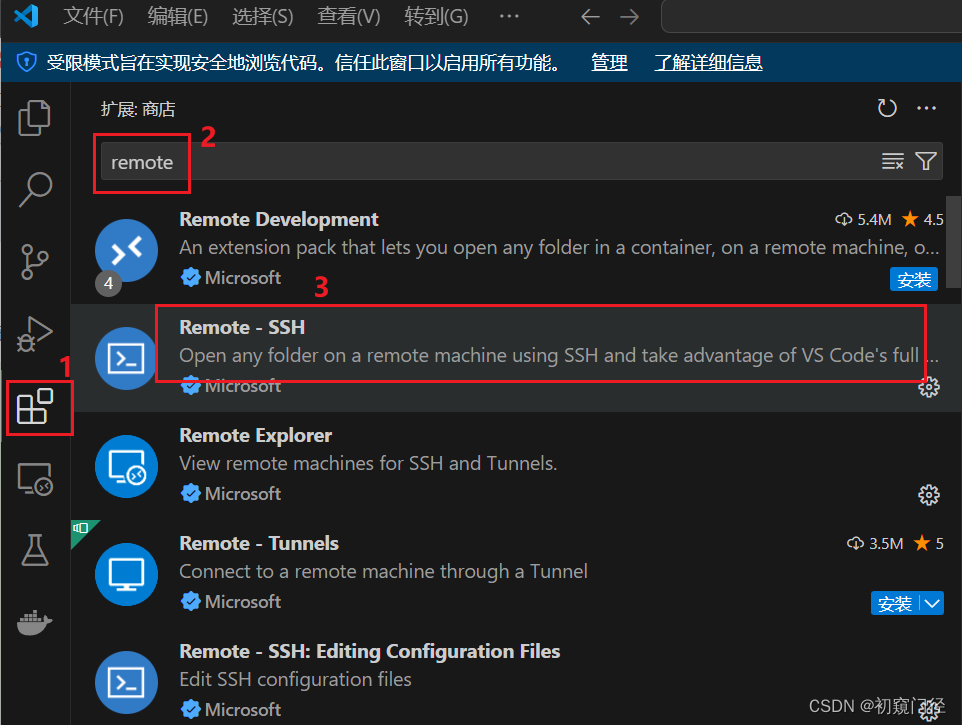
安装完成之后会在左侧新增一个选项卡:远程资源管理器,如下图所示:
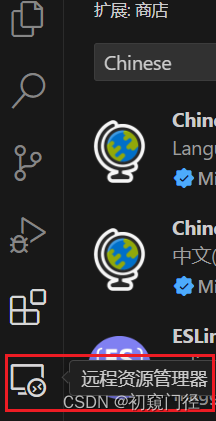
3、添加服务器连接配置
选服务器系统,比如Linux
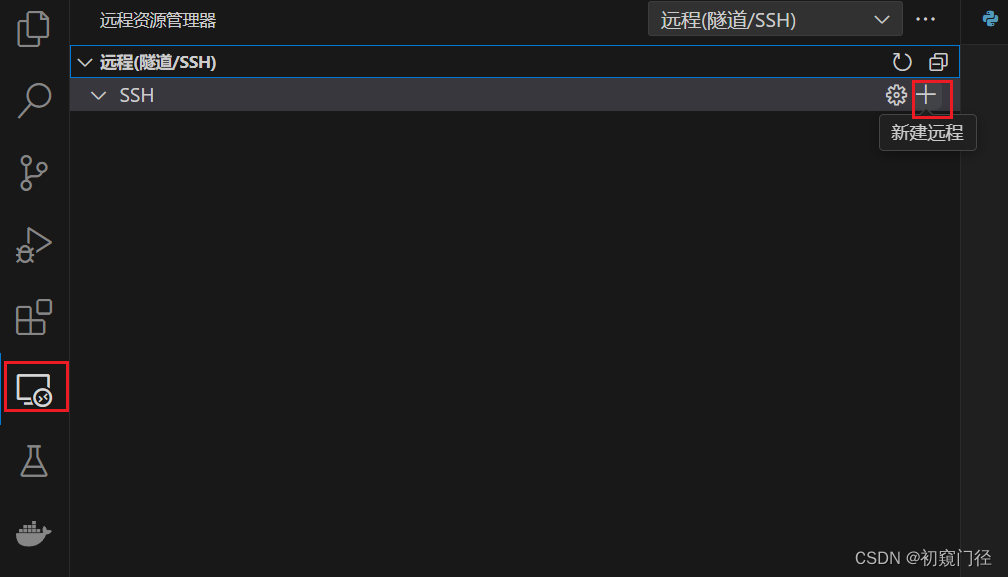 点击添加按钮,输入远程服务器的地址,账号和ip根据自己的情况进行修改,如下图所示:
点击添加按钮,输入远程服务器的地址,账号和ip根据自己的情况进行修改,如下图所示:
ssh 用户名@IP地址
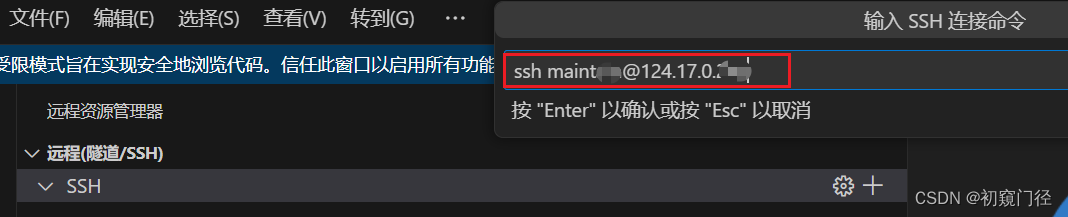
回车保存配置文件
 点一下刷新,应该就会出现远程IP了
点一下刷新,应该就会出现远程IP了
4、连接服务器
右键IP进行连接
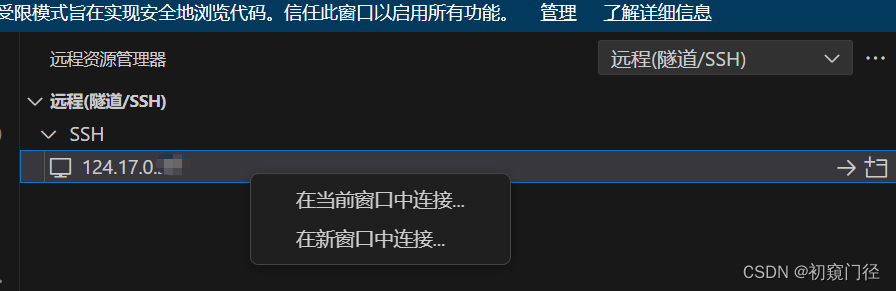 连接成功的话会提示输入密码
连接成功的话会提示输入密码

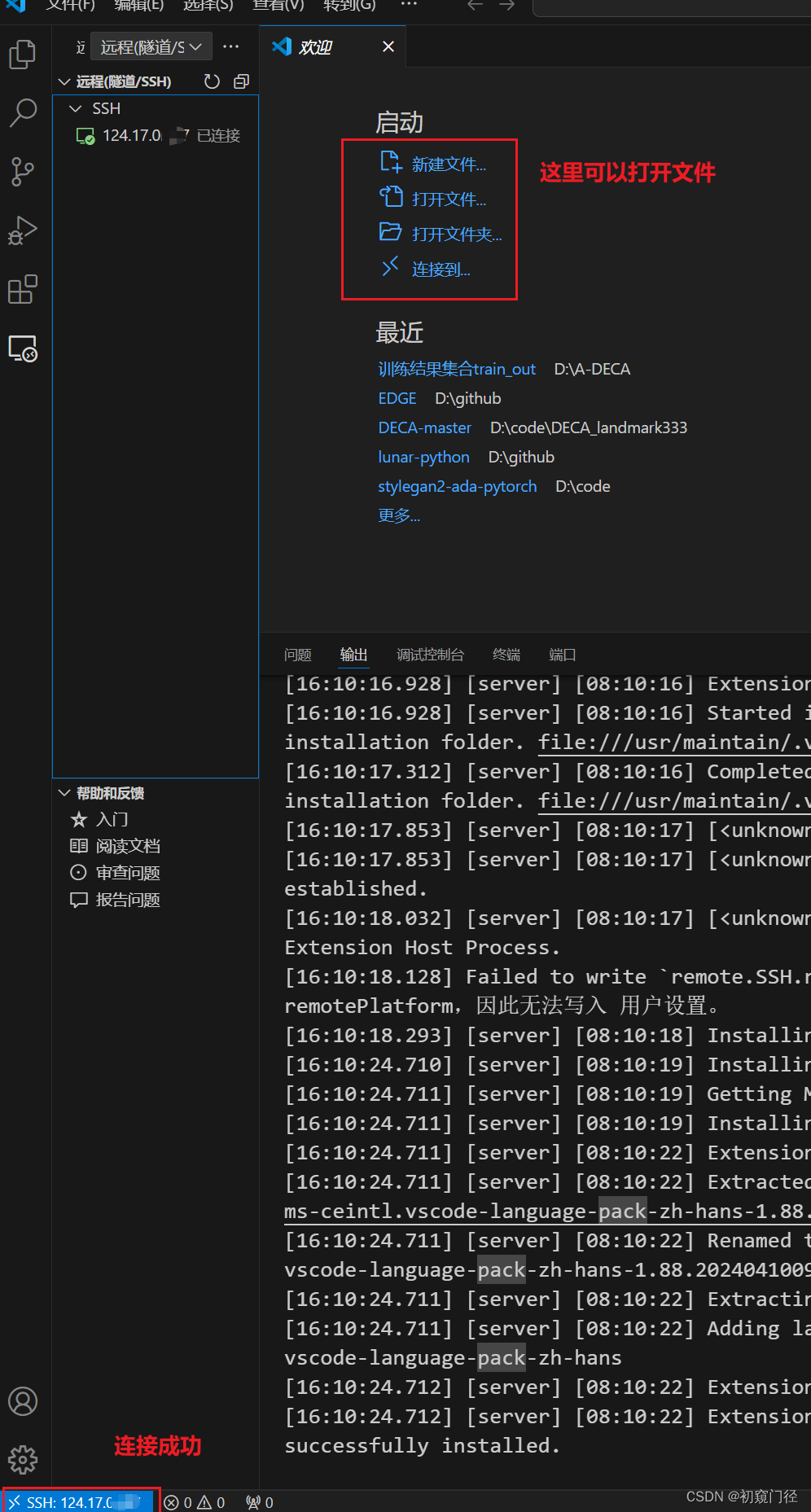 打开文件夹选择服务器路径就可以了,进入root的话还需要输入root密码
打开文件夹选择服务器路径就可以了,进入root的话还需要输入root密码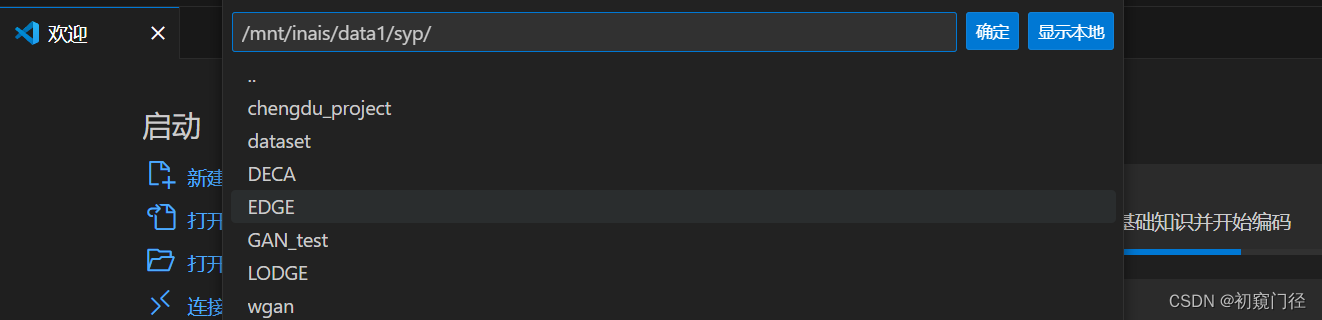
上述都完成后就会到项目的界面,Ctrl+` 进入terminal终端(就是Tab上面哪个键)
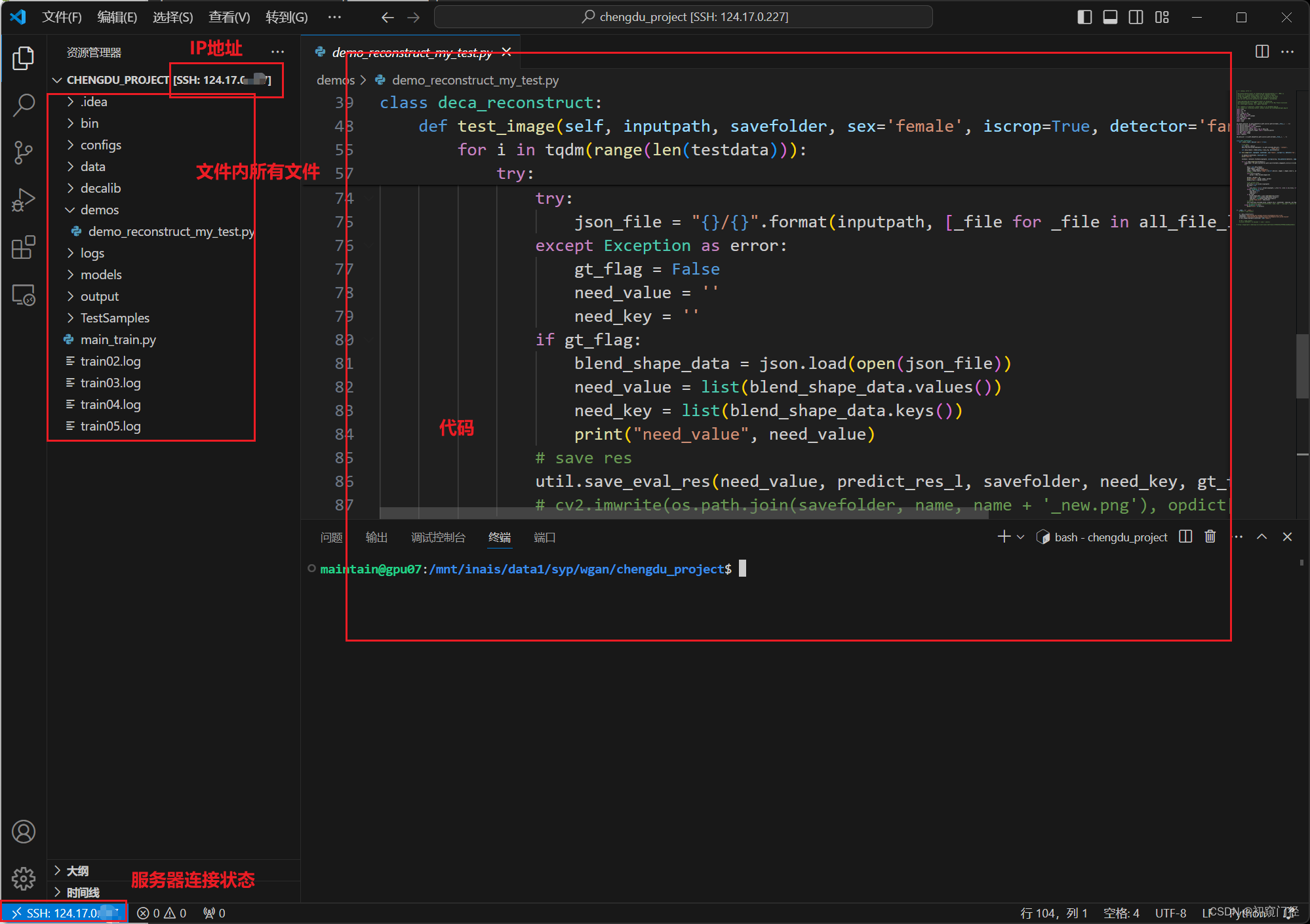
搜索、新增文件/文件夹点这里
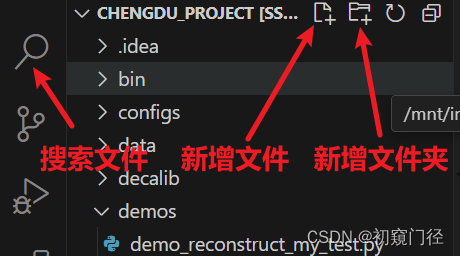
OK,至此可以使用VS Code连接终端进行操作了
























 2254
2254

 被折叠的 条评论
为什么被折叠?
被折叠的 条评论
为什么被折叠?








